Instalando y Configurando MSDE - SQL Web Data Administrator
Fecha: 26/Mar/2006 (23/03/06)
|
A continuación explicaremos de manera rapida y sencilla la Instalación y Configuración de MSDE - SQL Web Data Administrator.
Como ya hemos dicho en anteriores post no debe ser empedimento no poder contar con el software 'perfecto' para empezar a crear nuestras aplicaciones, esta ves el caso es un manejador de base de datos, para ello contamos con el Motor de SQL Server version Escritorio tambien conocido como MSDE, es la versión gratuita y redistribuible de Microsoft SQL Server 2000 con algunas restricciones claro, pero algo importante en ella es que podremos migrar a SQL Server 2000 en cualquier momento y sin ningun problema. =P
Debido a que MSDE no cuenta con una interfase visual para su administracion o configuracion, haremos uso de la herramienta SQL Web Data Administrator la cual nos brinda una interfase visual para administrar bases de datos SQL o MSDE desde una interfase Web.
Veamos ahora los requisitos de instalacion para el MSDE
Requisitos mínimos:
Procesador
- Pentium II, 450 MHz
Sistema Operativo y Memoria
- Windows 2000 - 64 MB de RAM
- Windows XP - 128MB de RAM
Software Adicional
Disco Duro
- Microsoft Internet Explorer 5.0 o posterior
Video
- 70 MB aprox. como minimo de espacio en disco.
- Super VGA (800 x 600) o superior con 256 colores
Veamos ahora los requisitos de instalacion para SQL Web Data Administrator
Requisitos mínimos:
Instalando el MSDE..
- MSDE o SQL Server 2000 (1)
- .NET Framework 1.1 (2)
- Microsoft Internet Explorer 5.5 o posterior
- Microsoft Internet Information Services (IIS) --opcional
Para instalar el MSDE debemos descargar antes el software que es totalmente libre y gratutito, lo puedes hacer directamente Aqui o si deseas puedes visitar la pagina de descarga de SQL Server 2000 downloads de Microsoft.
Terminada la descarga debemos hacer doble clic en el archivo (sql2kdesksp3.exe - contiene el instalador MSDE con el Service Pack 3 de SQL Server 2000 totalmente integrado!), leeremos la información del contrato de licencia y hacemos click en Acepto.
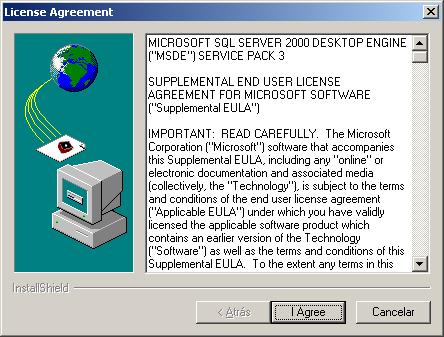
A continuacion se nos pedirá que especifiquemos un directorio donde extraer los archivos, podemos especificar uno que no exista (se creara automaticamente).

Luego hacemos click en finalizar.
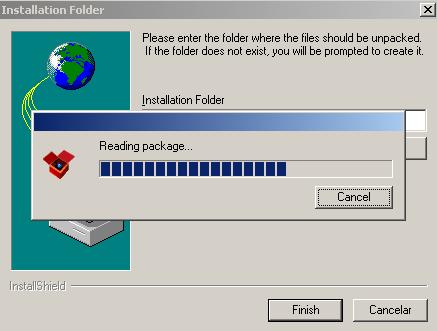
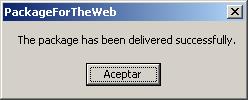

Una vez extraído el archivo y para iniciar la instalacion debemos ejecutar lo siguiente en el prompt (Inicio - Ejecutar - CMD)
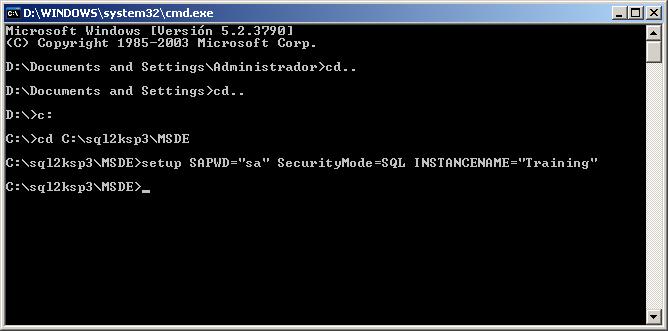
Donde:
- La instruccion SAPWD= es para establecer una contraseña para la cuenta predeterminada de MSDE la cuenta "sa".
- La instruccion SecurityMode= es para especificarle a nuestra instancia MSDE cual es el mecanismo de autentificación que utilizaremos, puede ser WINDOWS o SQL.
- La instruccion INSTANCENAME= es el nombre de mi instancia de base de datos MSDE de tal forma que al final de la instalación podre referirme a mi base de datos de la siguiente forma: (local)\Training en donde (local) puede ser el nombre del servidor donde instalaste MSDE.
Veremos entonces el programa de instalacion ejecutandose, debemos indicar tambien que terminada la instalacion automaticamente desaparece todo y no muestra ningun tipo de mensaje indicando la finalizacion o estado satisfactorio o no de la instalacion, para ello debemos verificar en Panel de Control y Agregar o quitar programas la instalación de la instancia MSDE.
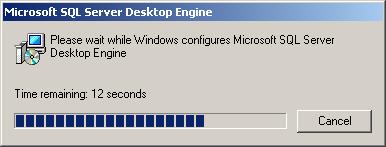
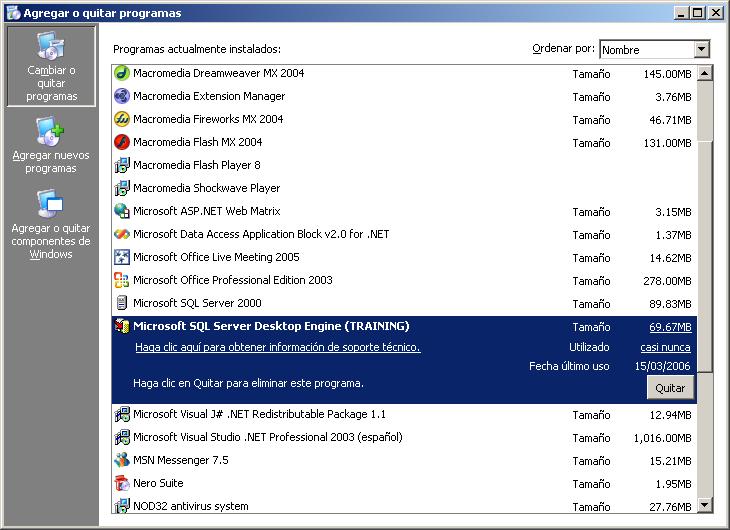
Configurando el MSDE..
Para ello y como dijimos antes MSDE no cuenta con una interfase visual para su administracion y configuracion, para ello haremos uso de la herramienta SQL Web Data Administrator la cual nos brinda una interfase visual para administrar bases de datos SQL o MSDE desde una interfase Web.
Debemos entonces primero que nada descargar el software que recordemos es totalmente libre y gratutito, lo podemos hacer directamente Descarga Aqui SQL Web Data Administrator
Terminada la descarga debemos ejecutar el programa de instalacion (setup.msi), veremos entonces la pantalla de bienvenida a lo cual hacemos click en siguiente.
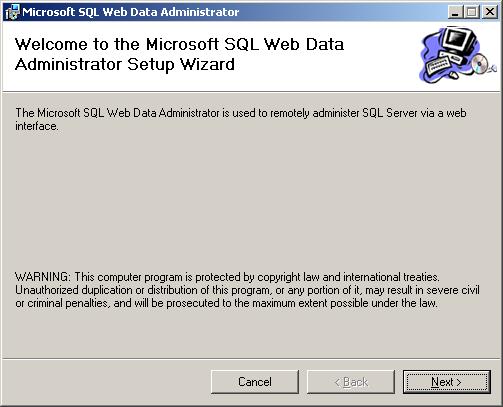
Ahora debemos de aceptar los terminos de licencia y hacer click en siguiente.
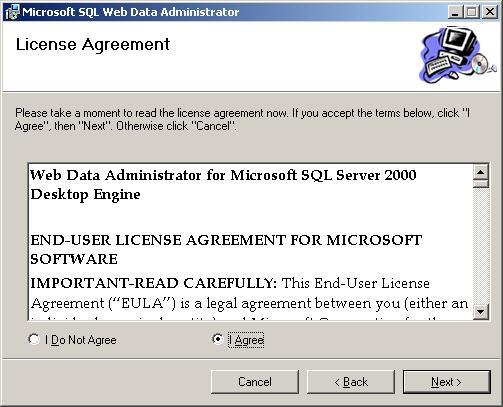
Posteriormente podemos cambiar o no el directorio de instalacion, ademas indicaremos si deseamos instalar la aplicacion para cada uno de los usuarios en la pc o solo para el usuario principal, hecho esto hacer click en siguiente.
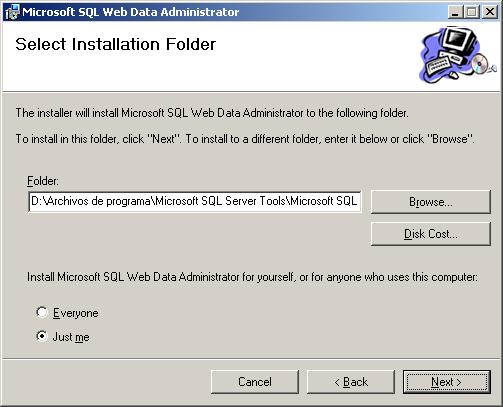
Finalmente hacer click en siguiente para confirmar e iniciar la instalacion de SQL Web Data Administrator esta a su vez es muy rapida, tambien podremos ver un prompt indicando el registro de la dll sqldmo.dll y configuracion del servidor IIS y para terminar hacemos click en cerrar.
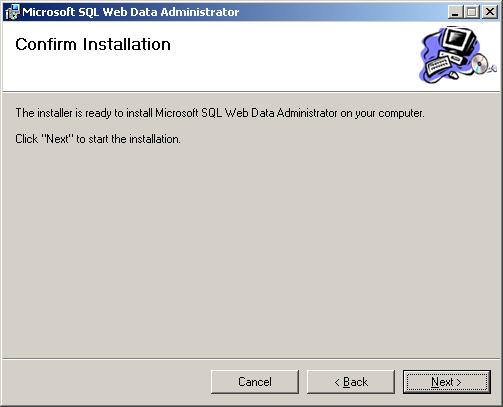
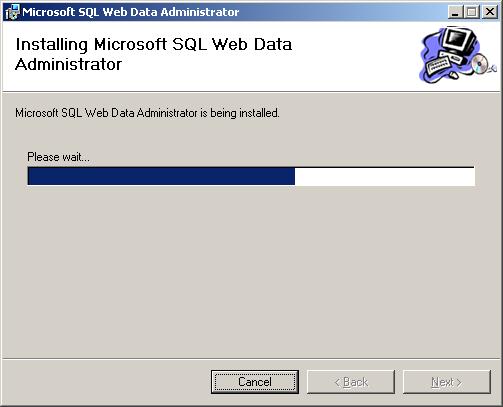
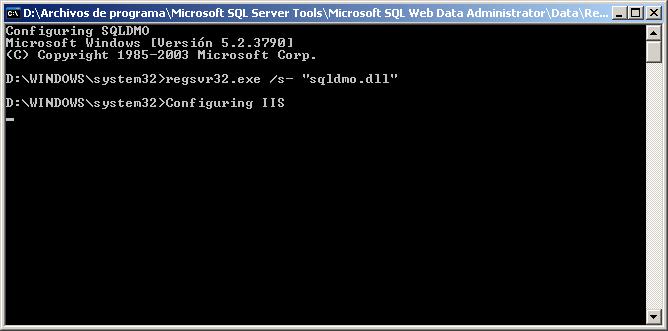
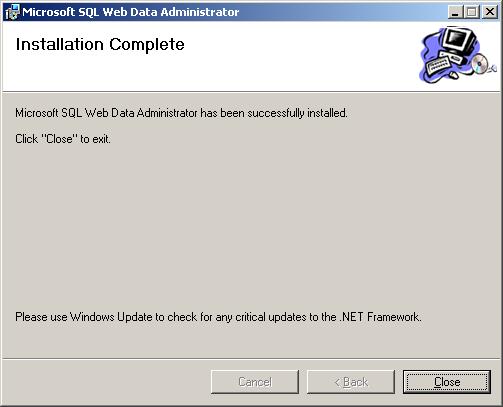
Bueno aqui les dejo algunas capturas del SQL Web Data Administrator en ella podemos crear, editar borrar, hacer consultas, importar, exportar, asi como tambien configurar la seguridad de nuestra base de datos, creación de logins, asociacion de permisos y roles. Tambien creacion de objetos de base de datos como tablas, procedimientos almacenados, consultas, propiedades, usuarios y roles.
Ademas contamos con esquema de Contenido de ayuda!. =P
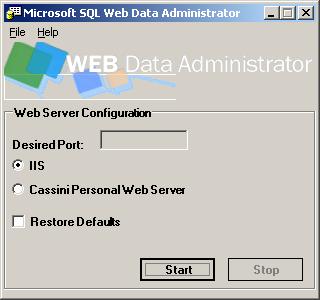
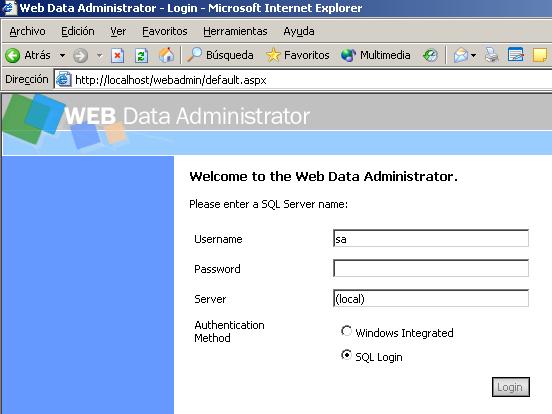

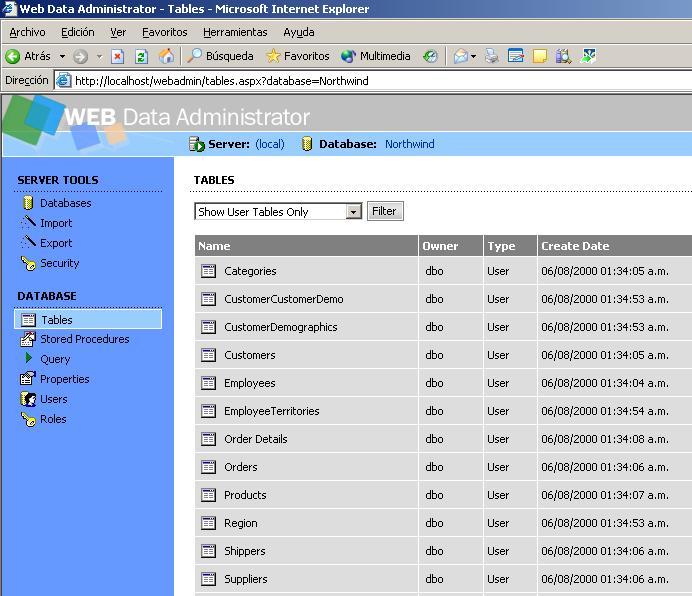

(1) Puedes descargar el MSDE (Motor de SQL Server Version Escritorio) pulsando Aqui pesa aprox. 70 MB
(2) Para verificar automáticamente si esta instalado el .NET Framework en tu pc puedes pulsar
Click Aqui para verificar o Click aqui para descargar el .NET Framework version 1.1Y eso es todo, a programar se a dicho!
Esperando que esta rapida y sencilla explicacion les haya sido de agrado y utilidad, me despido de uds.
Por favor, no olviden calificar el articulo en Panoramabox.
VBye!
Christian Quintana Nuñez (Lima - Perú)
DCE2003 - 3 Estrellas
DCE2005 - 2 Estrellas
My Blog (http://christianquintana.blogspot.com/)
Nota del Guille:
Este artículo se publicó originalmente el 22/03/2006 en el blog del autor:
http://christianquintana.blogspot.com/2006/03/instalando-y-configurando-msde-sql-web.html